Recentemente peguei um computador com a BIOS protegida com senha, ate ai tudo bem, já havia realizado esse procedimento muitas vezes ao longo da minha vida, mas percebi que eu não havia feito um Post aqui, então lá vamos nós.
Imagina que você precisa acessar a BIOS do seu PC ou NoteBook e quando vê ela tem senha, não se preocupe, o procedimento é fácil e funciona na maioria das BIOS, eu mesmo sempre usei com sucesso.
Primeira coisa que você deve saber que todo PC ou Notebook tem um numero, chamado de Service Tag, mas calma, você não vai precisar virar seu PC ou Notebook de ponta cabeça para localizar o Service Tag.
Ao Entrar na BIOS do seu PC ou Notebook vai aparecer uma mensagem solicitando a senha, na mesma janela vai ter um numero contendo letras e números, esse é o seu Service Tag, aquele mesmo número que você virou seu equipamento de cabeça para baixo para localiza-lo..rs.rs..
Abaixo imagem com a mensagem para você entrar com a senha e destacado em vermelho o número do Service TAG, eu te avisei que não iria precisar virar seu equipamento de cabeça para baixo..hehehe
Agora vamos mágica, afinal você quer desbloquear a BIOS a qualquer custo..rs
Entenda antes que esse procedimento vai desbloquear a BIOS e não te fornecer a senha da BIOS, claro que após o desbloqueio da BIOS você pode criar uma nova senha e bloquear a BIOS, mas não esqueça que alguém pode achar esse POST na internet, assim como você achou, esse é o meu objetivo…kkkk
Chega de enrolação, mãos a obra:
1º Acesse o site https://bios-pw.org/
2º No campo de busca você vai inserir o Service Tag, aquele numero que a BIOS te mostra, coloque o numero e letras da mesma forma que ele te mostra, respeitando letras minúsculas, maiúsculas, números e hífen e clique em GET Password, observe a imagem abaixo e leia o próximo passo.
3º Após clicar em GET Password o sistema vai te retornar algumas informações, porem a mais importante nesse caso é o campo “Dell from serial number“, no caso o Notebook em questão é da DELL, o seu vai retornar outro fabricante, esse é o numero do Password que você tanto deseja, mas tenha muita calma nessa hora e ainda NÃO DIGITE ESSE NUMERO, você precisa saber que apenas digitando o Password na BIOS e clicando em “OK” isso não vai funcionar, muita calma nessa hora, respira fundo e siga os passos abaixo:
- Agora apenas digite o Password na BIOS e NÃO APERTE o botão de “OK”, legal você já digitou o Password;
- Agora que o campo Password já esta preenchido você vai apertar a tela CTRL + Enter , nesse sequencia, apenas faça isso e sorria 🙂 😆 😀 .
Pronto, esse noite você pode já dormir como um bebê.
Vou te dar uma dica, vamos supor que você está fazendo isso para desbloquear a BIOS e ter acesso a sequencia de BOOT do NoteBook, você vai conseguir fazer esse procedimento com sucesso, mas não se esqueça, se o seu Notebook for de empresa você tem que ligar (enable) a opção de USB na BIOS, essa parte é muito fácil e sei que você vai conseguir, geralmente fica no meu “Manutenção” da BIOS….rs..
Bom é isso galera, usem e abusem, saiam destravando todas as BIOS do universo.
Como eu sei que vocês gostam muito de fazer “coisas erradas”, estou terminando um post de como resetar, criar ou alterar a senha do sistema operacional, tenho a impressão que esse post vai complementar esse post no quesito “maldade”… 😈 😈 😈 😈
Abs,
Fabrizio Gianfratti
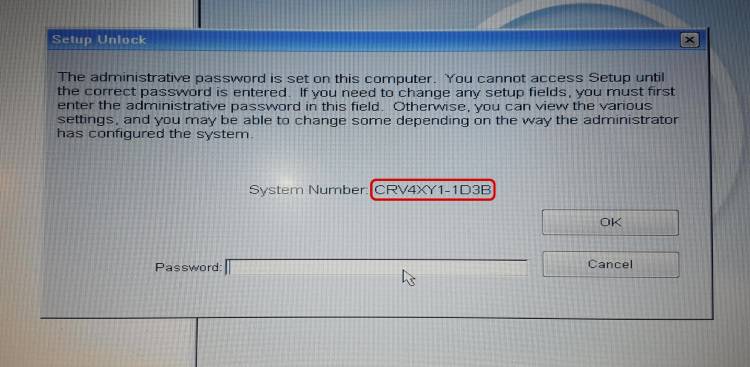
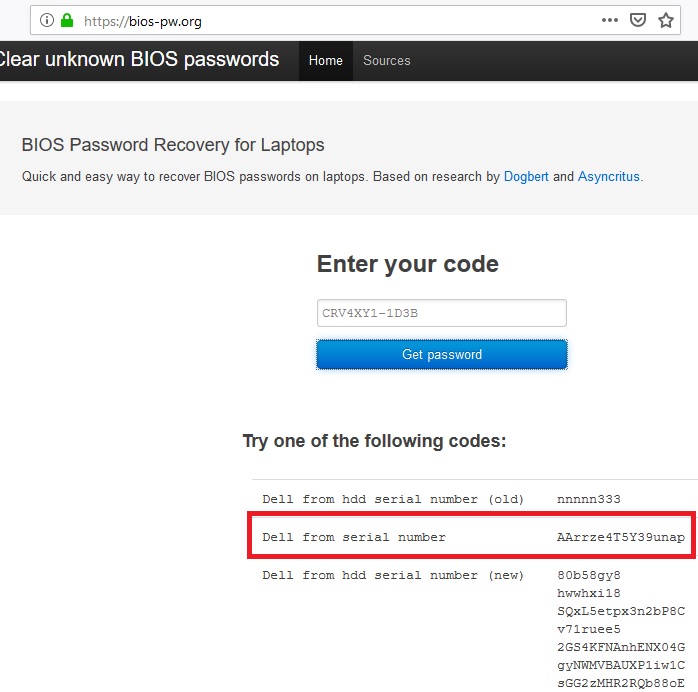
Hahahahaaha, gostei do comentário: como vcs gostam de coisas erradas 😉
hahahaha… 🙂
Olá. Amigo tenho um Dell 3442. Já tentei de tudo. O site gerador de senhas gera uma senha para desbloqueio do HD. Não é meu caso. Ele tem senha de bios que o site num gera. Service tag C6W0642-P53G. Já to pirando. Tentei abrir o notebook e deixei sem a pilha da placa por 24 horas!! Não sai a tal da senha. Se tiver alguma dica de ouro e puder me ajudar te agradeço muito. Obrigado
Olá, tudo bem ?
Fiz uma consulta e verifiquei que é a senha pode ser “11111wbb”, mas preste atenção no passo 3 do tutorial, não aperte “entrer” após digitar a senha na Bios, aperte a tela “CTRL + Enter”.
Boa sorte.
Abs,
Fabrizio Gianfratti
tenho um note philco 14l ele nao gera esse codigo, apenas coloco 3x a senha incorreta ele nao apresenta a mensagem de erro, apena mostra invalid password. alguma dica?
Olá, tudo bem ?
Pode ser que tenha alguma etiqueta no NoteBook com o nome de “Service Tag”, se você achar, esse é o número que você precisa para dar sequencia no resto do tutorial.
Espero ter ajudado.
Abs,
Fabrizio Gianfratti
Tenho um notebook Vostros os Service Tag H8QC542, não gera uma senha. tem algum site que recomendaria para procurar? eu testei outros site mas não esta funcionando. mas tem um numero de serviço expresso 37533265634.
Olá, tenha a senha abaixo em letras minúsculas.
iiiiixpn
Olá no meu notebook só dá invalid password e não gera nenhum código não
Post os dados de entrada que vc esta usando para que possamos te ajudar !
Abs
Eu tentei aqui em um DELL mesmo apertando CTRL + ENTER e não foi.
Serial: D0985S1-1D3B
Tenho um notebook Dell e aparece esse código JMBRFV2-E7A8, mas qd coloco o código lá no site, ele não me gera a senha.
Olá, tudo bem, com o código que vc passou retornam varias números, vc pode testar todos eles, porem não se esqueça…
Digite o Password na BIOS e NÃO APERTE o botão de “OK”, com campo Password já esta preenchido você vai apertar a tela “CTRL + Enter”, nesse sequencia.
O meu não mostra esses códigos, ele da o PPID
Service: 3QQTTQ1 (Não aceito no site indicado)
PPID: BR0R2L81086515G3TMGA00 (Não aceito no site indicado)
Boa noite, não encontrei a senha para o Service Tag : 7XDPLG2
Poderia me ajudar
Att,
olá, pega o service TAG pela Bios, você precisa usar a formatação exatamente igual para fazer a busca…
Tenho um Dell
Service Tag 34B1542
E o Codigo que ele aparece em cima da Tag é este
371386C18E888543
Consegue me ajudar ?
Cara, vc é um gênio!
Meu ACER Aspire VX já tinha tentado de tudo e não conseguia lembrar a senha. Tentei o código do site mas estava dando enter.
Vc deu o pulo do gato.
Muito obrigada!
Olá Helena, fico feliz que deu certo.
Obrigado pelo comentário.